Відео редактор Movavi Video Editor

- 3031
- 702
- Wayne Lemke
Я рідко пишу про оплачувані програми, але якщо ми поговоримо про простий та одночасно функціональний редактор відео російською.
Виробник фільмів Windows у цьому плані непоганий, але дуже обмежений, особливо якщо ми говоримо про підтримувані формати. Деякі безкоштовні програми для встановлення та редагування відео можуть запропонувати чудові функції, але позбавлені простоти та російської мови інтерфейсу.
Різні види редакторів, відео перетворювачі та інші програми, пов’язані з роботою з відео сьогодні (коли у кожного в кишені є цифрова камера) не лише серед інженерів з редагування відео, а й від звичайних користувачів. І якщо ми припускаємо, що нам потрібен простий редактор відео, який може легко зрозуміти будь -якого середнього користувача, і, особливо, якщо є художній смак, легко створити в ньому гідні фільми для особистого використання з існуючих матеріалів з різних Джерела, крім того.
Встановлення та використання редактора Movavi Video
Movavi Video Editor доступний для завантаження з офіційного веб -сайту у версії для Windows 10, 8, Windows 7 та XP, також є версія цього редактора відео Mac OS X.
У той же час, щоб спробувати, наскільки він вам підходить, у вас є безкоштовні 7 днів (інформація, створена у безкоштовній тестовій версії. Вартість вічної ліцензії на момент написання статті - 1290 рублів (але є спосіб значно зменшити цю цифру, вона буде описана пізніше).
Установка не відрізняється від встановлення інших програм для комп'ютера, за винятком того, що на екрані встановлення з вибором його типу, де "завершено (рекомендується)" вибрано за замовчуванням, я рекомендую вам ще одну річ - вибрати "Налаштування Параметри "і видаліть усі позначки, оскільки" Елементи Яндекса "", я думаю, вам не потрібно, як і вам не потрібні для роботи відео -редактора.

Після першого запуску редактора Movavi Video, вас запросять встановити параметри для проекту (t.Е. майбутній фільм). Якщо ви не знаєте, які параметри потрібно встановити, просто залиште налаштування, встановлені за замовчуванням, і натисніть кнопку ОК.
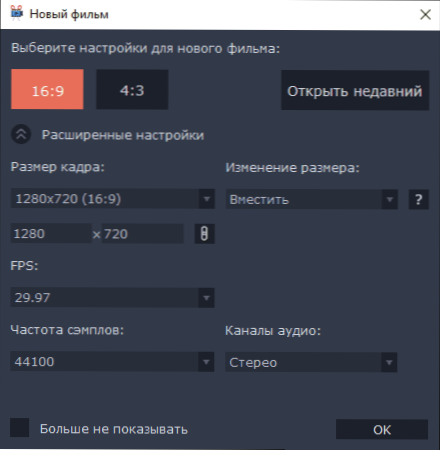
На наступному кроці ви побачите вітання з створення першого фільму, підсумок наступних кроків, а також кнопку "Читати інструкцію". Якщо ви дійсно плануєте використовувати програму для її передбачуваної мети, я рекомендую натиснути цю кнопку, оскільки інструкції відмінні, вичерпні і допоможуть вам досягти необхідних результатів (ви також можете легко відкрити інструкцію з відео Movavi в будь -який час у будь -який час у будь -який час у будь -який час Через меню "Filmark" - "Меню посібника користувача".

Ви не знайдете для мене інструкцій, лише короткий опис можливостей встановлення відео, редагування, додавання ефектів та переходів та інших функцій програми, які можуть вас зацікавити.

Інтерфейс редактора - це спрощена версія програм для нелінійного редагування відео:
- Нижче наведено "таблицю монтажу", що містить відеокремі (або зображення) та звукові файли. У той же час, два з них доступні для відео (ви можете додати відео поверх іншого відео), для звуку, музики та голосового супроводу - скільки ви хочете (обмеження, я думаю, що є, але не експериментував з цим).
- Зліва у верхній частині - меню доступу для додавання та запису файлів, а також бали для галереї переходів, кредитів, ефектів та параметрів вибраного кліпу (під відео я розумію будь -який фрагмент аудіо, відео або зображення на таблиці монтажу).
- У правій верхній частині - вікно для попереднього перегляду вмісту монтажної таблиці.
Використання відео -редактора Movavi не представлятиме великих труднощів навіть для користувачів -початківців, особливо якщо ви подивитесь на інструкції (це російською мовою) з питань цікавих питань. Серед особливостей програми:
- Можливість вирізати, повертати, змінювати швидкість та виконувати інші маніпуляції за допомогою відео.
- Приклейте будь -яке відео (більшість необхідних кодеків, наприклад, для використання відео з iPhone, програма автоматично встановлюється), зображення.
- Додайте звук, музику, текст, налаштуйте їх.

- Напишіть відео з веб -камер для вставки в проект. Запис екрана комп'ютера (потрібно встановити не окремий редактор відео Movavi, а наборі відео на замовлення Movavi).

- Додавання відеоефектів, анімовані кредити з галереї, переходи між окремими фрагментами відео чи зображень.

- Налаштування параметрів кожного окремого відео, включаючи корекцію кольорів, напівпрозорі, масштаб та інші властивості.
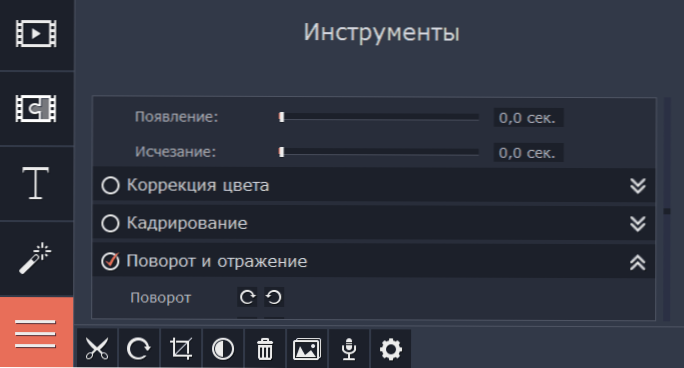
Після завершення роботи ви можете зберегти проект (у власному форматі Movavi), який не є фільмом, а файлом проекту, який може продовжувати редагуватися в будь -який час.
Або експортувати проект у медіа -файл (t.Е. У форматі відео), хоча експорт доступний у різних форматах (ви можете налаштувати його вручну), є попередньо встановлені налаштування заощадження для Android, iPhone та iPad, для публікації YouTube та інших параметрів.

Офіційний сайт, де ви можете завантажити відео -редактор Movavi та решту продуктів компанії - http: // movavi.Ру
Ваше я писав, що ви можете придбати програму за ціною менше, ніж зазначено на офіційному веб -сайті. Як це зробити: після встановлення пробної версії перейдіть на панель управління - програми та компоненти, знайдіть у списку редактора відео Movavi та натисніть "Видалити". Перед тим, як зняти, вам запропонують придбати ліцензію з 40 -відсотковою знижкою (вона працює на момент написання). Але шукайте, де завантажити повну версію цього редактора відео, я не рекомендую безкоштовно.
Я зазначаю окремо, що Movavi є російським розробником, і у випадку з будь -якими проблемами чи питаннями щодо використання їх продуктів ви можете легко, швидко та за звичною мовою контактувати з службою підтримки різними способами (див. Розділ підтримки на офіційному веб -сайті). Це також може зацікавити: найкращі безкоштовні перетворювачі відео.

